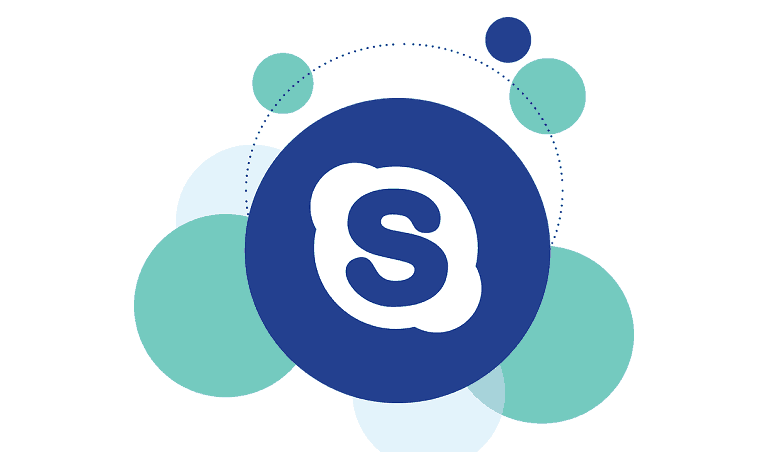
Denne software holder dine drivere kørende og holder dig dermed beskyttet mod almindelige computerfejl og hardwarefejl. Tjek alle dine chauffører nu i 3 nemme trin:
- Download DriverFix (verificeret downloadfil).
- Klik på Start scanning for at finde alle problematiske drivere.
- Klik på Opdater drivere for at få nye versioner og undgå systemfejl.
- DriverFix er downloadet af 0 læsere denne måned.
XAMPP er en virtuel webserver på tværs af platforme, der bruges i webudvikling. Når du prøver at starte XAMPP Kontrolpanel, er Apache dog blokeret fra at køre, mens følgende fejlmeddelelser kommer op:
"Port 80 i brug af" c: \ programfiler (x86) \ skype \ telefon \ skype.exe "!
“Port 443 i brug af“ c: \ programfiler (x86) \ skype \ telefon \ skype.exe ”!
I mellemtiden er denne fejl forårsaget af andet program, der bruger de tildelte porte til XAMPP. Derfor er Windows Report kommet med relevante løsninger til at løse dette fejlproblem.
Fix: XAMPP Port 80, 443 i brug af Skype
- Stop modstridende programmer
- Skift XAMPP-standardporte
Løsning 1: Stop modstridende programmer
Windows-brugere rapporterede, at stop af modstridende program forhindrede Port 80, 443 i brug af Skype-problemet. Derudover inkluderer andre modstridende programmer Skype, VMware Workstation, Microsoft Internet Server, TeamViewer osv. Sådan stopper du Skype:
- Gå til Start> Skriv "Jobliste", og tryk derefter på Enter-knappen.
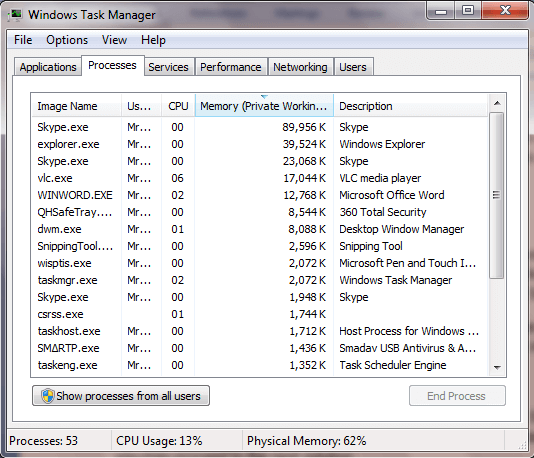
- Find nu Skype (eller det modstridende program), og klik på det.
- Klik derefter på "Afslut proces".
- Genstart XAMPP Kontrolpanel bagefter.
Bemærk: Denne løsning skal rette XAMPP Port 80, 443, der bruges af Skype-problemet. Alternativt kan du overveje at afinstallere det modstridende program, hvis problemet fortsætter. Men hvis ikke, kan du gå videre til den næste løsning.
- LÆS OGSÅ: Windows-hosting med Plesk: 7 bedste udbydere til at drive dit websted
Løsning 2: Skift XAMPP-standardporte
Desuden kan du omkonfigurere XAMPP Apache-serveren til at lytte og bruge forskellige portnumre for at rette XAMPP Port 80, 443 i brug af Skype. Sådan gør du:
-
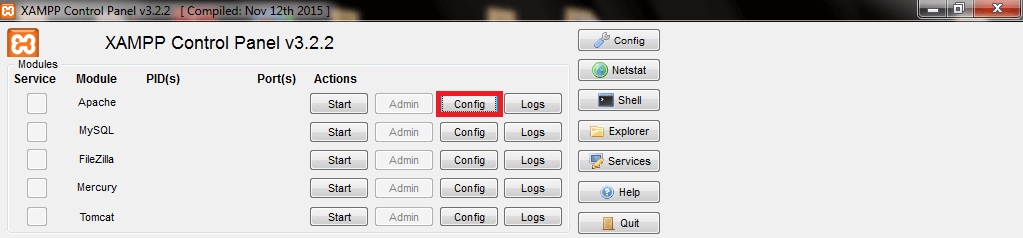 Start XAMPP-kontrolpanelet, klik på knappen "Config" ud for Apache "Start" og "Admin" -knapperne, og følg derefter prompt for at åbne "httpd.conf" -filen.
Start XAMPP-kontrolpanelet, klik på knappen "Config" ud for Apache "Start" og "Admin" -knapperne, og følg derefter prompt for at åbne "httpd.conf" -filen.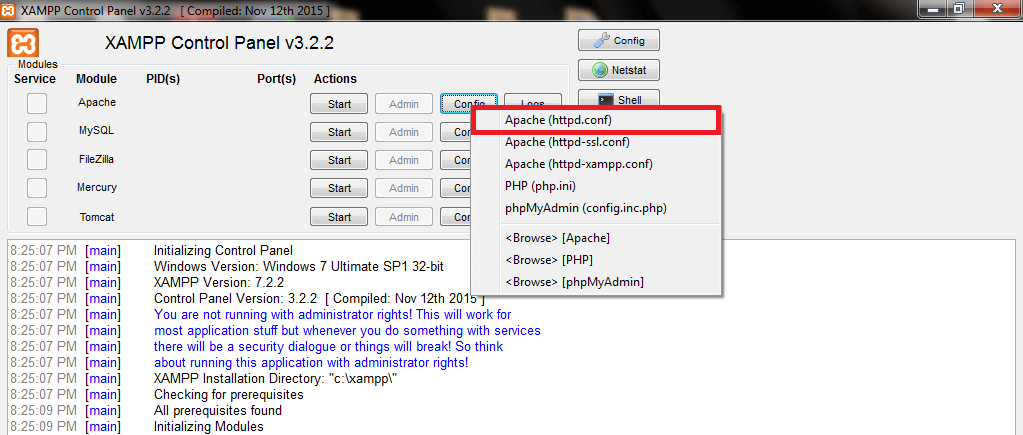
- Tryk på “Ctrl” og “F” tasterne for at bruge søgefunktionen. Søg efter "lyt". Du finder to rækker såsom:
#Lyt 12.34.56.78:80
Lyt 80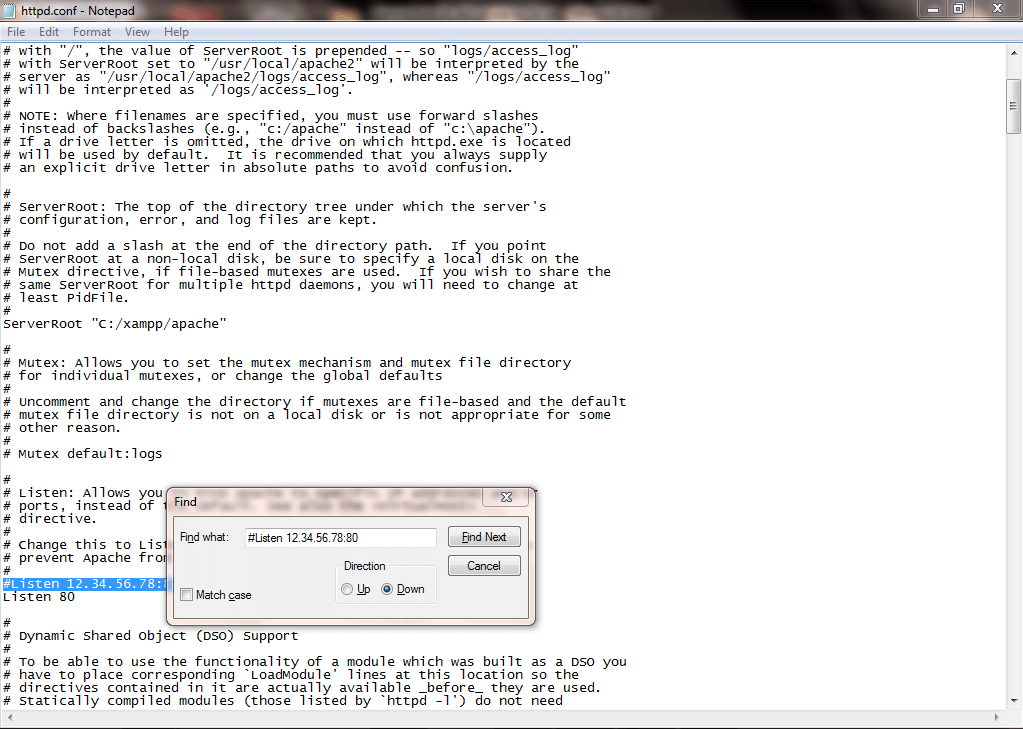
- Skift derfor portnummeret til et andet nummer, f.eks. port 8080
#Lyt 12.34.56.78:8080
Lyt 8080
- I den samme httpd.conf-fil skal du kigge efter "ServerName localhost:" Indstil det til det nye portnummer:
Servernavn localhost: 8080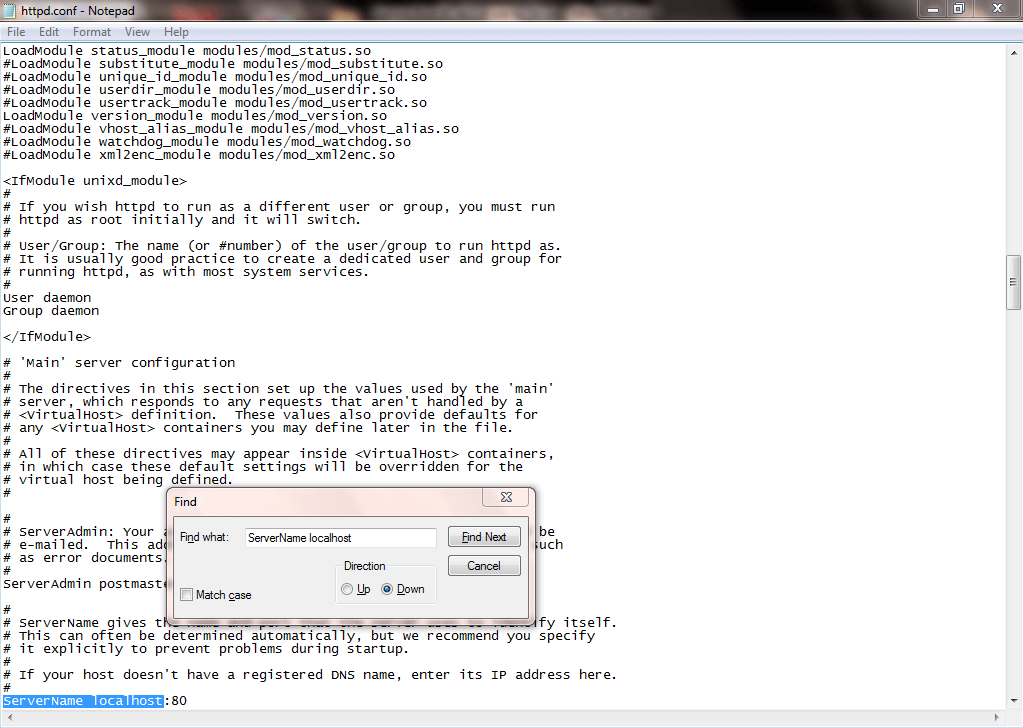
- Gem og luk httpd.conf-filen.
- Klik derefter på Apache-konfigurationsknappen igen ved siden af Apache “Start” og “Admin” -knapperne og åbn filen “httpd-ssl.conf”.
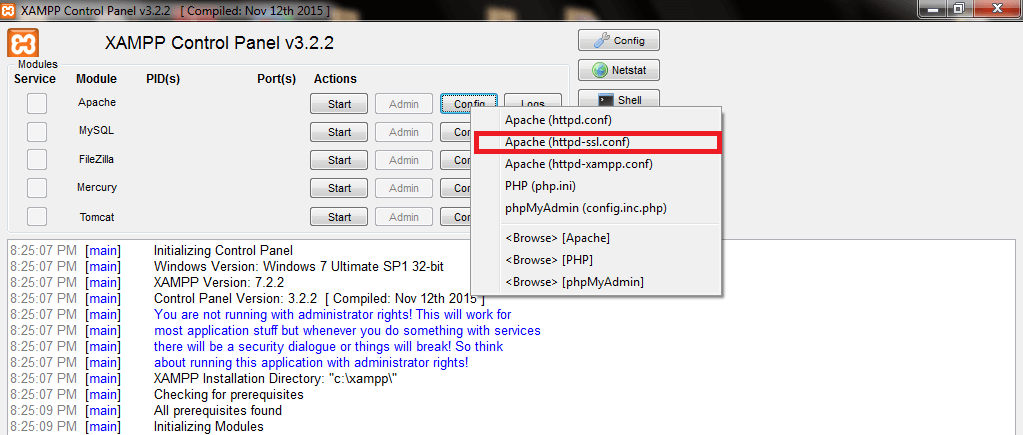
- I filen httpd-ssl.conf skal du søge efter "lyt" igen. Du kan finde: “Lyt 443”. Derfor skal du ændre det for at lytte til et nyt portnummer efter eget valg. For eksempel:
Lyt 1000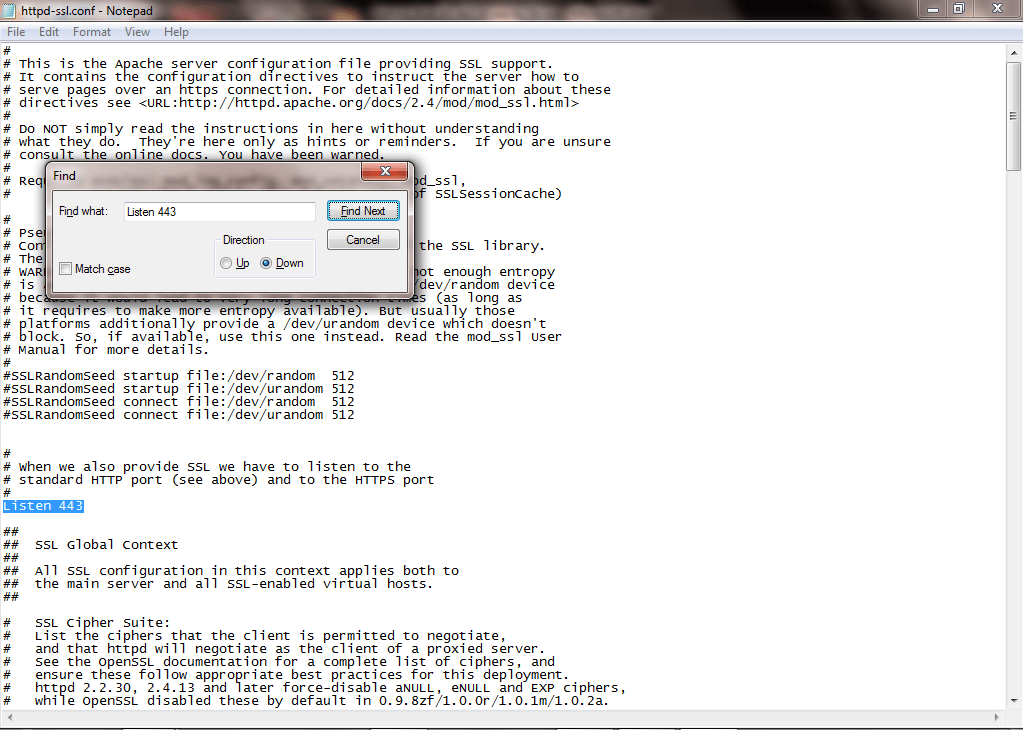
- I den samme httpd-ssl.conf-fil finder du en anden linje, der siger, “
”. Skift dette til dit nye portnummer, f.eks. 1000 - Også i den samme httpd-ssl.conf kan du finde en anden linje, der definerer portnummeret. Søg efter “ServerName”, for eksempel:
Servernavn www.example.com: 443 eller ServerName localhost: 433
Skift dette servernavn til dit nye portnummer.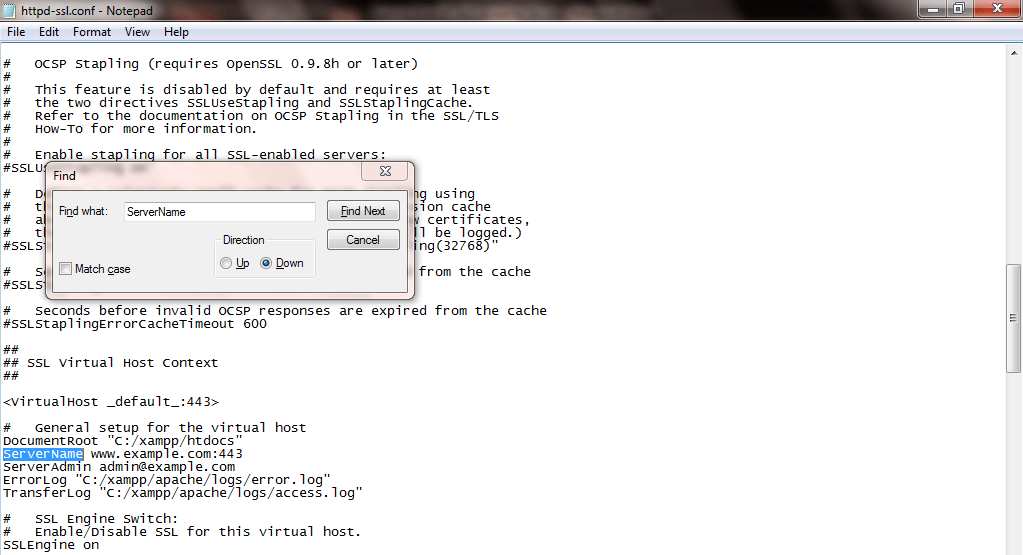
- Gem nu og luk httpd-ssl.conf-filen.
- Endelig skal du klikke og åbne “Config” -knappen på dit XAMPP-kontrolpanel (dette er over netshat-knappen)

- Klik nu på knappen "Service- og portindstillinger".
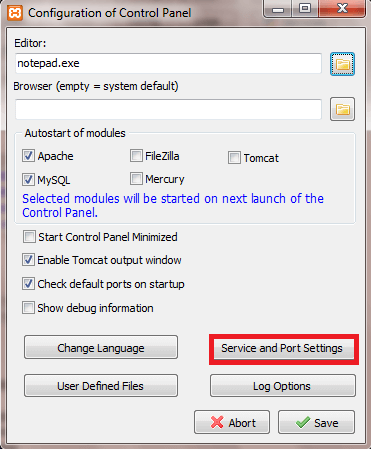
- Klik på fanen "Apache" inden for den, og indtast og gem de nye portnumre i "hovedporten" og "SSL-porten". Klik derefter på Gem og luk konfigurationsfelterne.
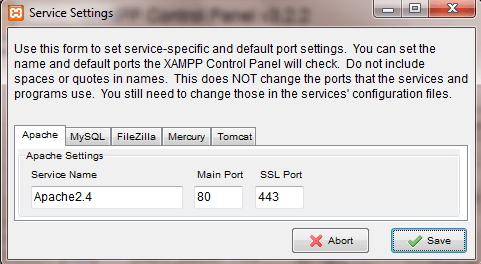
Bemærk: Efter at have fulgt ovenstående trin, skal du genstarte XAMPP bagefter. Du kan også bruge ethvert portnumre, som du kan lide som dine nye portnumre. Alternativt kan du også deaktivere Skype fra at bruge Porte 80 og 443 i indstillingsmuligheden.
Afslutningsvis er ovennævnte løsninger anvendelige til løsning af XAMPP Port 80, 443, der er brugt af Skype-fejlproblem. Du er velkommen til at kommentere nedenfor om dine erfaringer med at løse dette fejlproblem.
RELATEREDE HISTORIER, DER SKAL KONTROLLERES
- Fix: Skype-kameraet er på hovedet
- Fix: Skype kan ikke sende billeder
- Fix: Kan ikke afinstallere Skype Click to Call, fejl 2738 på Windows 10
![Der opstod et problem med at skaffe personlig certifikat Skype-udgave [FIX]](/f/1b25a40a20abed7f072e21e68eef8f6f.jpg?width=300&height=460)

